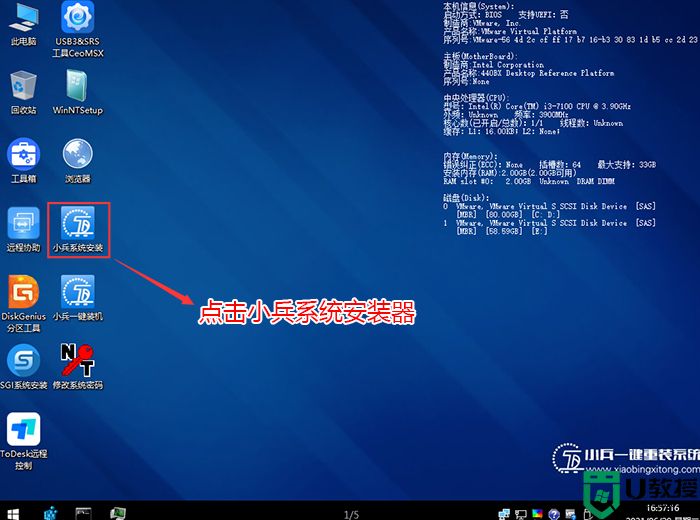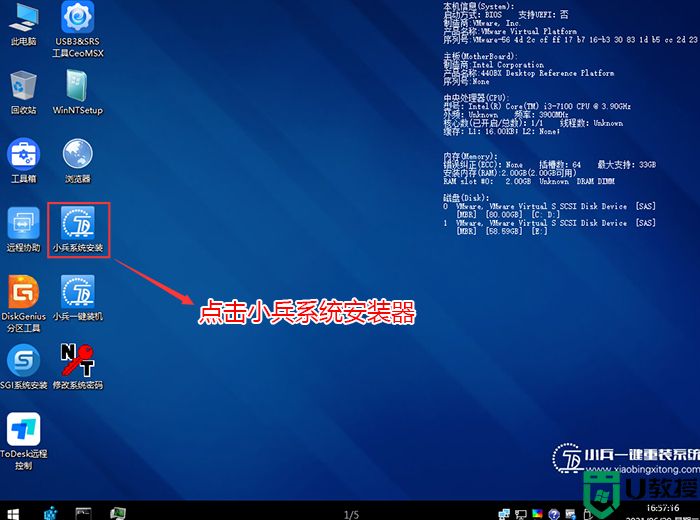2023年Win11现在建议升级吗?Win11最新升级教程
1、1 GHz 或更快的支持 64 位的处理器(双核或多核)或系统单芯片 (SoC);
2、4GB 内存;64 GB 或更大的存储设备;
3、支持 UEFI 安全启动;
4、受信任的平台模块 (TPM) 版本 2.0;
5、支持 DirectX 12 或更高版本,支持 WDDM 2.0 驱动程序;对角线长大于 9 英寸的高清 (720p) 显示屏,每个颜色通道为 8 位。
此外,Windows 11 对处理器型号还有着严格要求,需要 AMD 的二代 Ryzen 锐龙或更新的处理器、英特尔第 8 代或更新的处理器,以及 i5-7640X、i7-7740X、i7-7800X、i7-7820HQ、i7-7820X、i7-7900X、i7-7920X、i9-7940X、i9-7960X 和 i9-7980XE 处理器。

2023年Win11现在建议升级吗?
答:建议升级
1、win11问世到现在也已经有一年有余了,各项功能已经非常稳定,不用担心兼容性问题!
2、win11系统可以直接下载安卓版的app,这一点感觉非常棒!可以在电脑上使用手机上的软件,真是方便了很多!
3、各项ui界面,都可以通过系统设置,还原到win10的操作方式,不用担心操作不习惯。
但,如果电脑性能配置一般,不建议升级,因为毕竟每一次的升级都会对内存和cpu有要求的,如果内存和cpu本身就一般,升级后不会有良好的体验!
Win11最新升级教程
升级方法一:使用 Windows 更新
确保您使用用于注册 Windows 预览体验计划的同一 Microsoft 帐户登录。按下【Win + i】并单击Windows 更新。
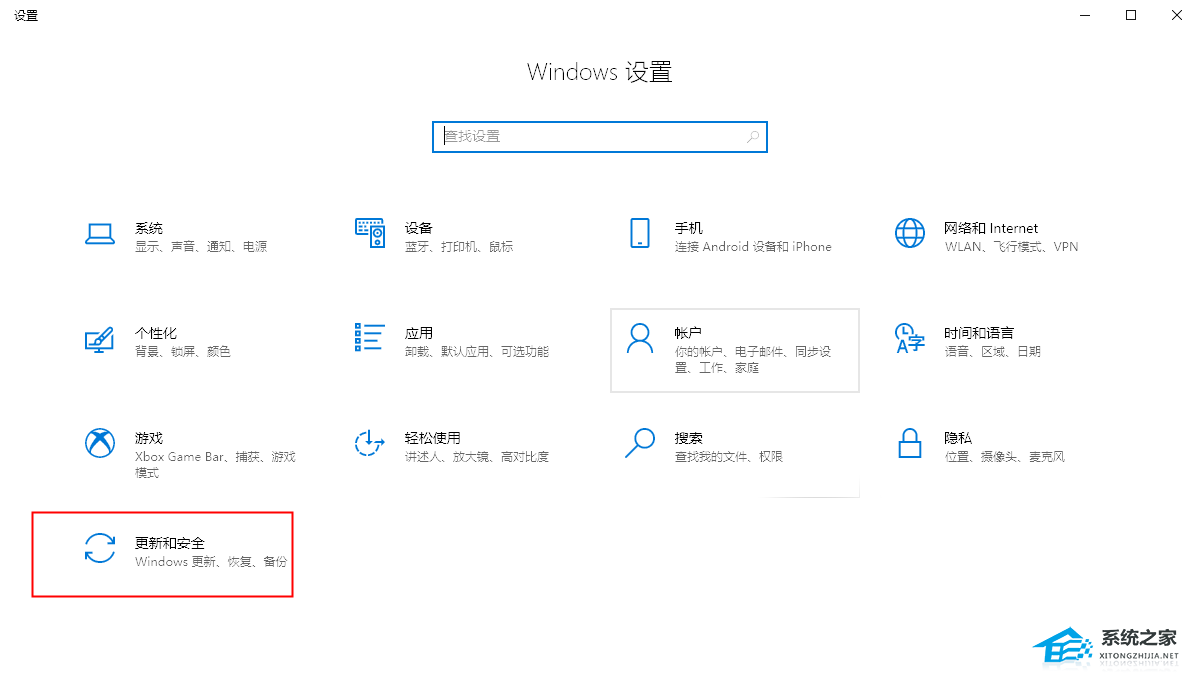
然后单击 检查更新。
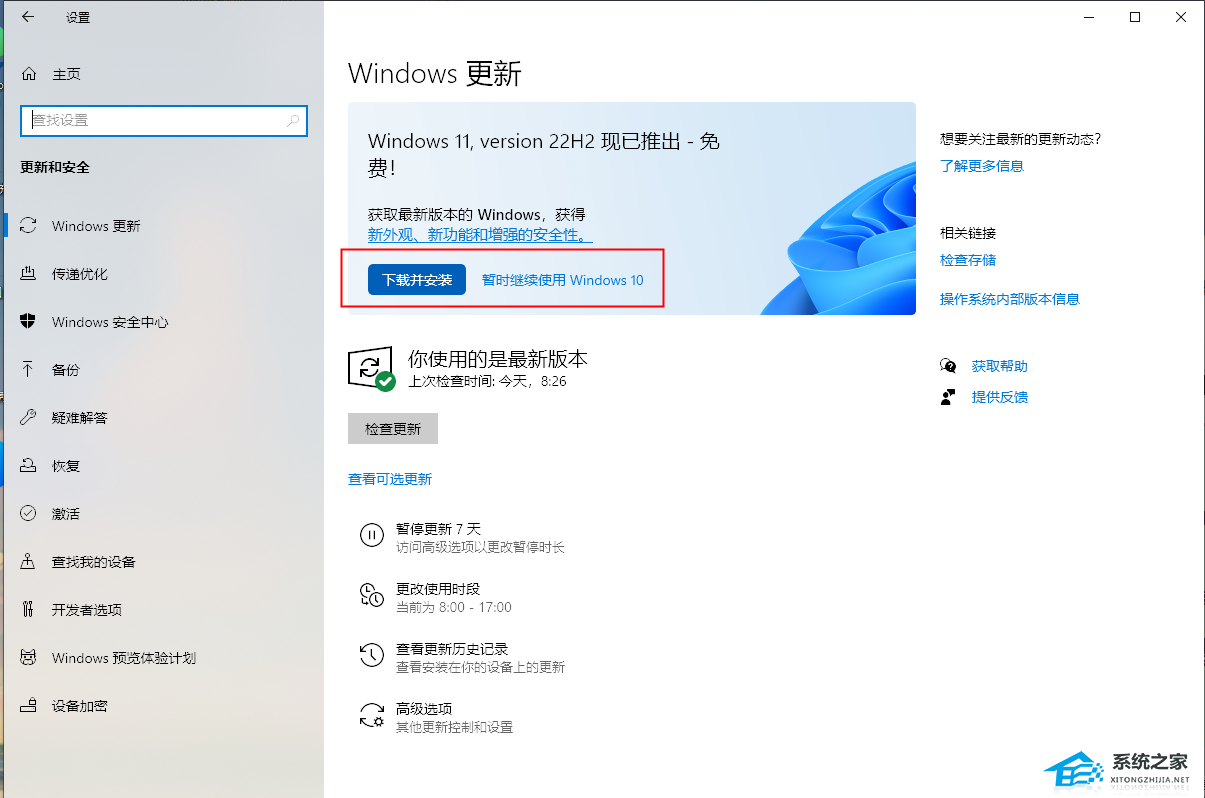
等待 Windows 检查可用更新,如果一切顺利,来自 beta 或 dev 频道的功能更新应显示在此列表中。如果需要,请单击下载并安装。理想情况下,除非使用计量连接,否则您不必这样做。
就是这样!高枕无忧,让 Windows 更新完成它的工作。下载可能需要一些时间,具体取决于您当前的网络和可用带宽。完成后,系统将提示您重新启动系统,并且在您重新启动系统后将启动更新。安装更新时你的电脑会重启几次,这是完全正常的。
升级方法二:使用ISO镜像进行安装
下载地址:Win11最新版本22H2专业版
Win11最新版本22H2专业版是根据微软最新正式版Win11电脑系统封装而来的电脑系统。这款系统修复了之前大量可能会导致电脑运行出错的问题,给用户带来了全新的感受,同时安装操作简单方面,多种装机工具可以帮助用户更好的完成系统重装,有需要的朋友们欢迎点击下载体验。
下载安装完成:

安装方法:
系统之家为您提供两种安装方法,本地硬盘安装是最为简单的安装方法(其他的安装方法容易导致蓝屏或者其他问题)。建议使用硬盘安装前先制作U盘启动工具,如果硬盘安装失败,或者您的电脑已经是开不了机、卡在欢迎界面、进不去桌面、蓝屏等情况,那么就需要选择U盘重装系统。
温馨提醒:重装系统时会格式化当前系统盘(一般是C盘),一定要提前备份好C盘和桌面上数据。
2、U盘启动工具安装:U盘重装win11系统教程